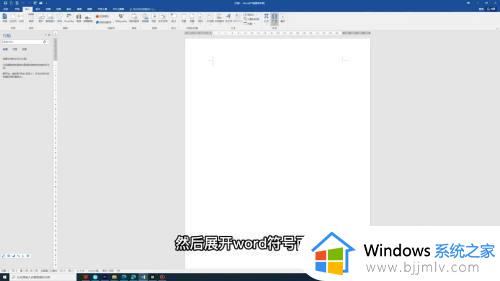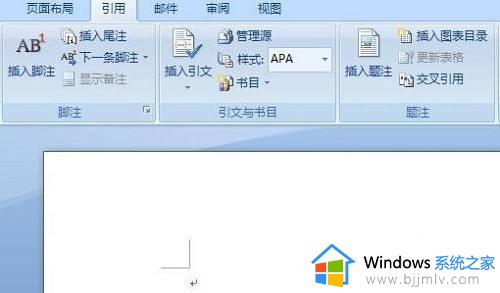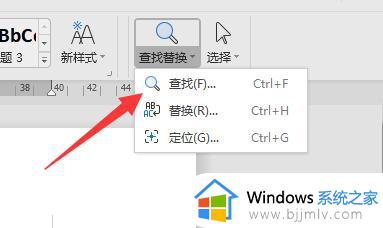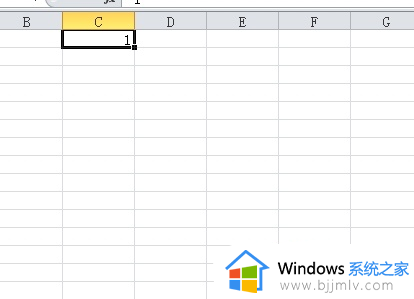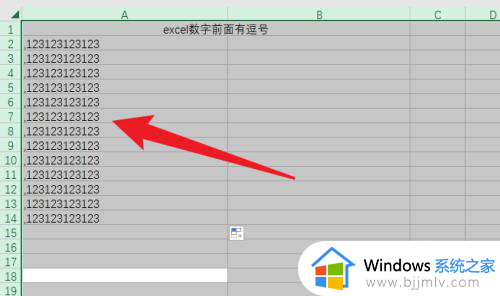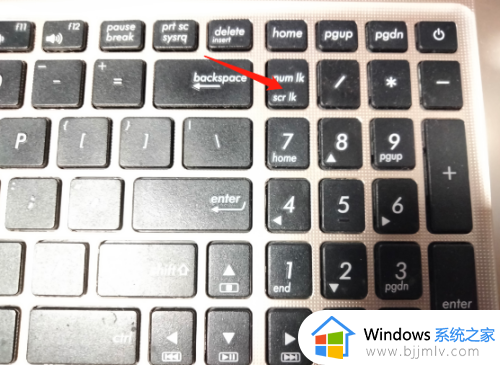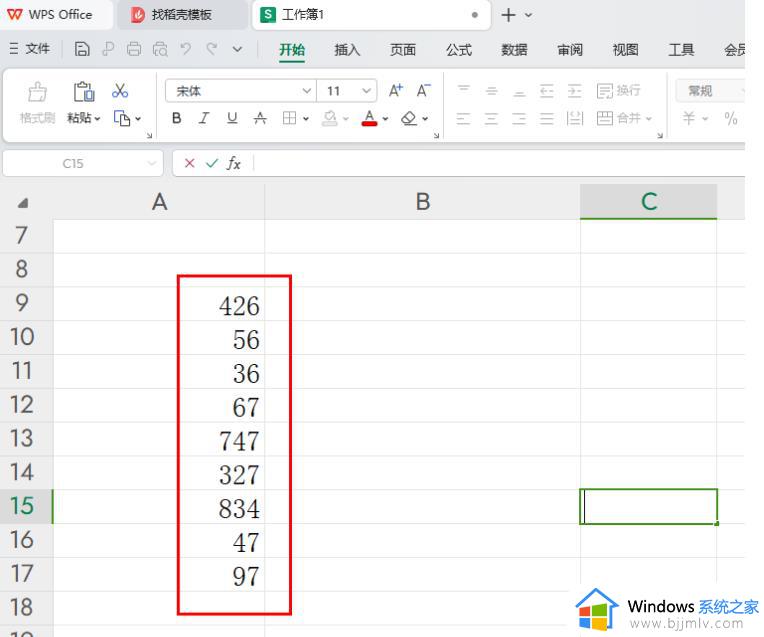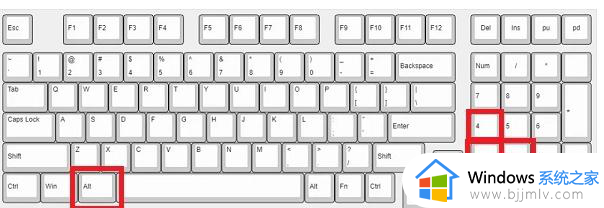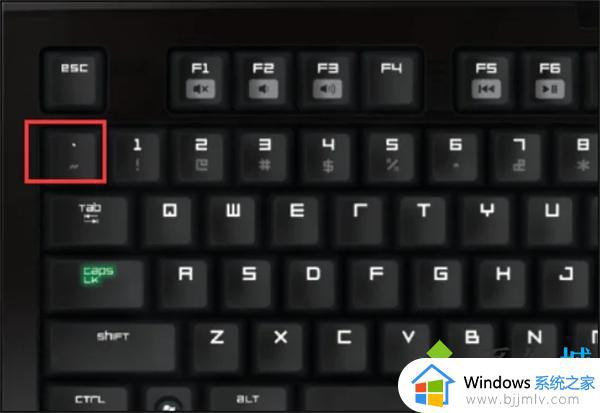数字序号带圈1到100怎么打 带圈数字符号1到100打出方法
更新时间:2023-05-02 23:42:10作者:qiaoyun
在编辑word文档的过程中,经常会输入很多的符号或者数字,然而有时候可能会想要输入带圈的数字序号,可能很多人不知道要如何打出来,那么数字序号带圈1到100怎么打呢?方法也不会麻烦,今天就由笔者给大家讲解一下带圈数字符号1到100打出方法供大家参考。
方法如下:
1、打开word,输入数字,如1。
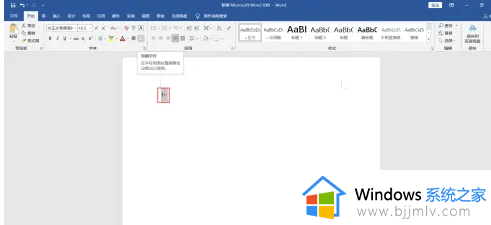
2、选中数字,点击“带圈字符”。
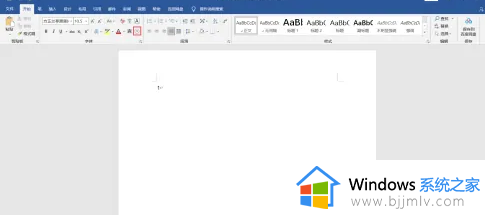
3、点击“增大圈号”。
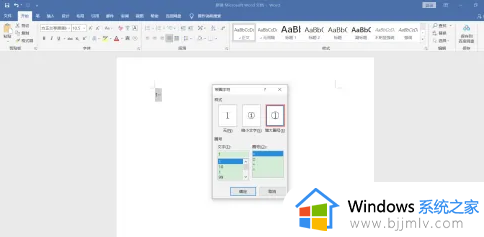
4、点击“确定”。
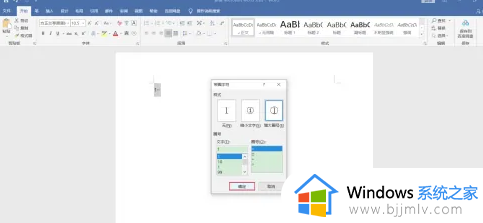
5、右键单击数字,单击“切换域代码"。
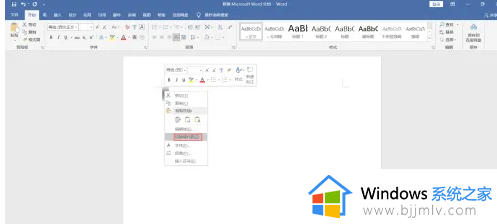
6、在新出现的界面把1换成100或任意数字。
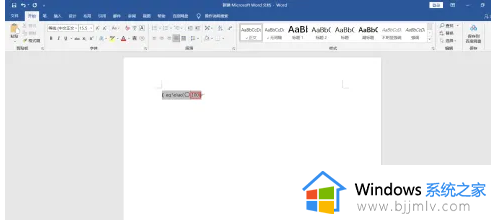
7、选中圈,按ctrl+】组合键,放大到能容纳数字。
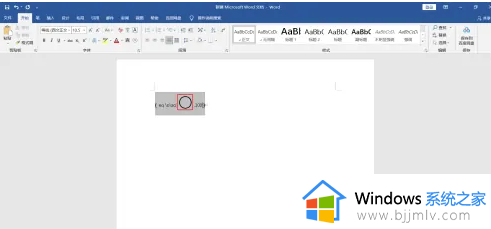
8、对该代码点击右键,点击切换域代码。
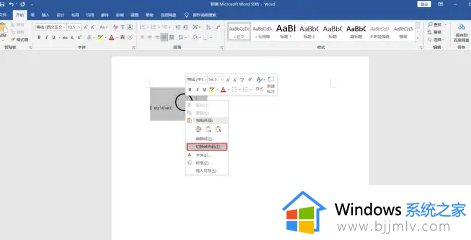
9、即可打出带圈数字100。
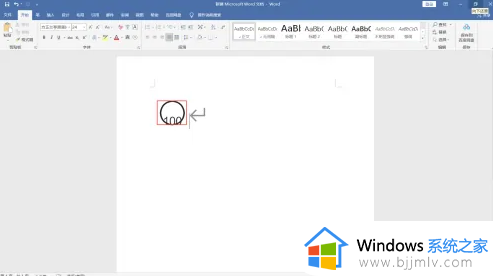
通过上述方法就可以打出带圈数字符号1到100,有需要的用户们可以参考上述方法步骤来进行操作,赶紧试试吧。